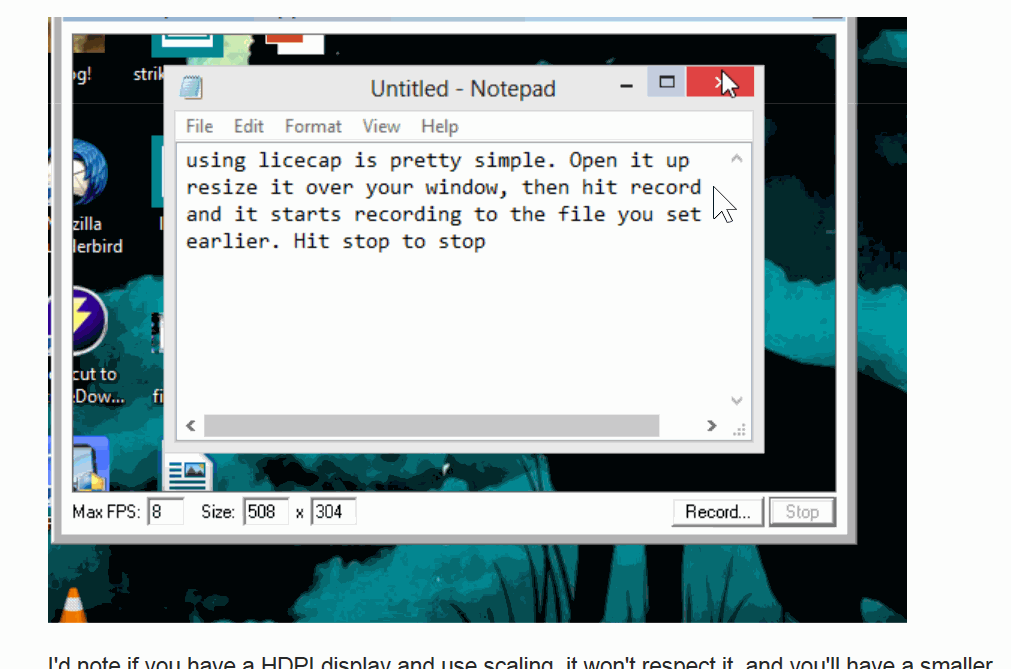我尝试制作以下图片的 gif 动图:我的答案在这里在 Windows 8.1 上使用 LICEcap。这是一次测试,我选择了整个 gif 和它周围的小边框。
我有一个 4K 显示器,并使用 125% 的显示缩放比例来使所有内容清晰易读。但是,保存的只是屏幕的一部分,并且与应在的位置稍微偏离了一点。这很混乱。我该如何让 licecap 正常工作?
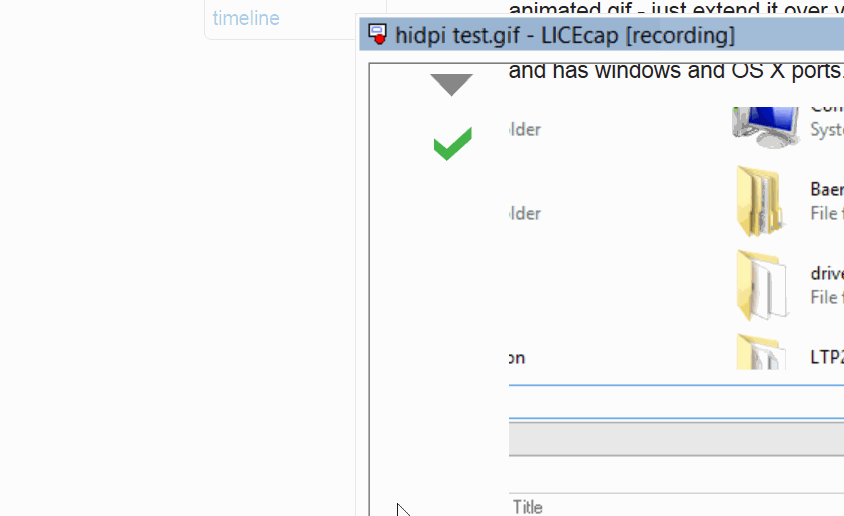
答案1
从 1.26 版开始,有一个官方的修复后,它就可以正常工作了。如果您有旧版本,或者有其他程序存在类似问题,但最簡單要做的就是升级。
不幸的是,Windows 开始屏幕和 LICEcap 不能很好地协同工作,因此第一部分没有 gif。
您需要前往安装 LICEcap 的地方(
licecap在开始屏幕中输入,右键单击,Open file location。右键单击 LICEcap 快捷方式(或可执行文件),然后单击
Properties以调出“属性”对话框。转到
Compatibility选项卡。勾选该
Disable display scaling on high DPI settings选项。
这样做,截图就可以正常工作。它们是少量显示的巨大原因,但那都是 em 像素。